亲爱的电脑迷们,你们有没有遇到过这样的情况:电脑里的系统盘符突然变得乱七八糟,让人眼花缭乱,简直像是在玩猜谜游戏!别急,今天就来教你们如何轻松使用系统盘符修改工具,让你的电脑焕然一新!

系统盘符修改工具,顾名思义,就是用来修改电脑硬盘分区盘符的神奇工具。它可以帮助我们调整硬盘分区的顺序,让电脑更加整洁有序。市面上有很多这样的工具,比如Disk Management、DiskPart、EaseUS Partition Master等等。下面,我们就来一一介绍这些工具的使用方法。

磁盘管理工具是Windows系统自带的一个实用工具,它可以帮助我们轻松地修改硬盘分区的盘符。下面是使用磁盘管理工具修改盘符的步骤:
1. 打开“计算机管理”窗口,点击“磁盘管理”选项。
2. 在磁盘管理界面中,找到需要修改盘符的分区,右键点击该分区,选择“更改驱动器号和路径”。
3. 在弹出的窗口中,点击“更改”按钮,然后选择新的盘符。
4. 点击“确定”按钮,完成修改。
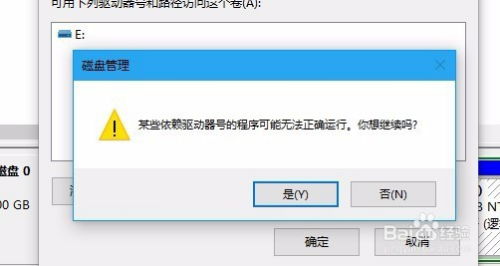
DiskPart是Windows系统自带的一个命令行工具,它可以帮助我们通过命令行的方式修改硬盘分区的盘符。下面是使用DiskPart修改盘符的步骤:
1. 打开“命令提示符”窗口。
2. 输入“diskpart”命令,按回车键进入DiskPart命令行界面。
3. 输入“list volume”命令,查看所有分区的相关信息。
4. 输入“select volume x”命令(x表示需要修改盘符的分区编号),选中需要修改的分区。
5. 输入“assign letter y”命令(y表示想要修改的盘符),修改分区盘符。
EaseUS Partition Master是一款功能强大的分区管理软件,它可以帮助我们轻松地修改硬盘分区的盘符。下面是使用EaseUS Partition Master修改盘符的步骤:
1. 下载并安装EaseUS Partition Master软件。
2. 打开软件,选择需要修改的分区。
3. 点击“分区”菜单,选择“更改盘符”选项。
4. 在弹出的窗口中,选择新的盘符,点击“确定”按钮。
在使用系统盘符修改工具时,需要注意以下几点:
1. 在修改盘符之前,请务必备份重要数据,以免数据丢失。
2. 修改系统盘符可能会涉及到一些风险,例如误删除分区或数据损坏。因此,在进行修改之前,请谨慎操作。
3. 如果需要修改系统盘符,请确保系统盘符不是C盘,因为C盘通常是系统盘,修改后可能会影响系统稳定性。
通过以上介绍,相信大家对系统盘符修改工具有了更深入的了解。使用这些工具,我们可以轻松地调整硬盘分区的顺序,让电脑更加整洁有序。不过,在使用过程中,一定要谨慎操作,以免造成不必要的损失。希望这篇文章能帮助到你们,让你们的电脑焕然一新!